안녕하세요. 워크앳로터스입니다.
장여사가 사용할 목적으로 들여온건데... 지금은 제 컴퓨터 책상 모니터 양옆에 자리잡고 있습니다. 오히려 제가 더 자주 사용하는거 같네요. 디자인이 예뻐서 책상위에 인테리어 소품으로도 잘 어울립니다.
택배 박스를 개봉하니 요게 나오네요. 그림 보면 뭔지 바로 아시겠죠. 그래요. 오늘 이야기하려는 기기는 스피커입니다. 사실 개인적으로 호기심도 있었지만, 최근 맥 라이프를 시작한 맥린이 장여사를 위한 선물로 눈여겨보다가 이렇게 만나게 되었습니다. 그럼 오늘도 리뷰 시작해 보도록 할까요.

벌써 패키징에서 느껴지는 감성이 원목 재질 가구와 잘 어울릴 거 같아서 요렇게 TV 선반 거실장에 올려두고 한 컷 찍어 보았습니다. TV 양옆에 두고 인테리어 소품으로도 꽤 괜찮아 보이네요.

좋은 제품은 꼭 비싸야만 한다는 관념을 깨고 비싼 오디오 기기를 가능한 낮은 가격으로 공급해 좋은 음악을 즐길 수 있는 기회를 많은 사람들에게 제공하고자 하는 브랜드 바로 캔스톤 제품으로 유선/무선 블루투스 모두 가능한 북쉘프형 2채널 컴퓨터 스피커라고 보시면 됩니다.
캔스톤 LX15 스타크, 유선/블루투스 겸용, 북쉘프형 2채널 컴퓨터 PC 스피커
캔스톤 LX15 스타크 [유선/블루투스 겸용, 북쉘프형, 2채널 컴퓨터 PC스피커]
공인인증점
캔스톤 LX15 스타크 [유선/블루투스 겸용, 북쉘프형, 2채널 컴퓨터 PC스피커]
공인인증점
shopping.naver.com
사실 위에 표현이면 오늘 이야기할 제품에 대해서 할 말은 다 했습니다. 더 말이 필요 없을 정도입니다. 그럼 가벼운 마음으로 디자인도 살펴보고 소리도 들어보고 장여사를 위해 맥북 프로와도 연결하는 과정을 진행해 보도록 하겠습니다.

패키징 디자인은 캔스톤 스럽네요. 영문으로만 되어 있을 거라 생각했는데, 자세히 보면 군데군데 한글도 있습니다. 주요 기능 부분은 한글로 설명이 되어 있네요. 반대편에는 제품 사양과 특징이 표시되어 있고요. 기능 하나하나는 직접 사진과 함께 제가 말씀드릴게요. 측면 사진을 올리지 않은 이유는 전면과 동일한 내용이라 그렇습니다.

패키징 박스를 개봉하고 꺼내볼게요. 잉? 스티로폼이 한쪽은 어디 간 거지? ㅎㅎ 박스 안에 자세히 보니 들어있습니다. 여하튼 개봉하면 요렇게 스피커 본체는 비닐 포장되어 있고 스티로폼 보호재로 아래/위를 감싸고 있네요.


그리고 옆에 비닐봉지가 하나 더 있습니다. 여기에는 대충 눈으로 보니 나머지 구성품이 들어있는 듯...

서로 부딪히면서 스크래치 날 수 있는 위험을 방지하기 위해서 개별 비닐 포장은 괜찮아 보입니다. 전원 플러그 부분까지 별도로 비닐 포장을 하다니 꼼꼼하네요. 구성품은 이러합니다.

▶ 스피커 제품 본체
▶ 클립식 스피커 간 연결 케이블
▶ AUX 케이블
▶ 사용자 설명서

클래식한 느낌이라 그런지, 아님 제가 자주 접하지 못했던 방식이라 그런지... 요렇게 케이블이 두 종류가 들어있네요. IT 기기 리뷰라고는 하지만 이런 음악 기기에 전문적인 지식이나 경험이 많지 않기에 요런 것에도 호기심이 생깁니다. 왼쪽이 두 개의 스피커 간에 연결을 위해서 클립식 단자에 물리는 케이블이고 가운데는 AUX 케이블인데, 요것도 1 Stereo to 2 RCA 방식이라고 적혀있습니다. 즉 기기의 AUX 단자에 연두색을 물리고 나머지 하얀색과 빨간색은 스피커에 물리면 됩니다. 요건 좀 있다 그림으로 보여드릴게요.

그리고 사용자 설명서도 꼼꼼하게 살펴봅니다. 혹시 연결을 잘 못하면 소리가 나지 않을 수도 있으니깐요. 하지만 걱정하지 않아도 되겠더군요. 그림과 함께 쉽게 설명이 되어 있어서 금방 연결할 수 있었습니다.

설명서 뒷면에는 블루투스 연결, 제품 사양/특징 그리고 A/S 관련 설명이 친절하게 적혀있습니다.

허걱! 스피커 본체 디자인을 살펴보기 위하여 비닐을 벗기는데... 이런... 우짜쓰까!!!!! 받침대 한 쪽이 깨져있네요.


여러분... 이럴 때 당황하지 마시고 A/S 요청을 하시면 됩니다. 기본 보증기간 1년이며, 특히 요렇게 구입 초기 배송과 관련한 손상은 바로 A/S 요청을 하시면 됩니다. 사용자 설명서에 보증 규정을 살펴보니 구입 15일 이내 중요한 수리를 요하는 경우 교환 및 구입가 환급도 가능하네요.
A/S : 본 제품은 (주)캔스톤어쿠스틱스 서비스센터에서 1년간 국내에서 무상 A/S를 보증합니다. 단, 사용자 부주의에 따른 소비자 과실로 발생한 제품 손상은 소비자 부담이므로 유상 A/S 처리됩니다.
저와 같이 배송 시 파손이 발생하지 않는 게 최선이겠지만, 어쩔 수 없이 손상이 있을 경우 서비스센터 통해서 상황을 말씀드리니 빠르게 대응을 해주시더라고요. 한 가지 놀라운 건 무상으로 교환 처리하는 방법도 있고 손상 부분에 대하여 사진을 보시더니 받침대 교체가 직접 가능하다면 받침대만 보내드릴 수도 있다고 하더라고요. 저도 굳이 다시 패키징하고 반품 처리하고 교환하는 게 번거롭기도 해서 받침대만 빠르게 보내달라고 하였습니다. 십자드라이버만 있으면 쉽게 받침대 교체는 가능하더군요.

요거 캔스톤 LX15 스피커 전면 모습입니다. 제품 세부 사양에도 표시가 되어 있는데, 위쪽에는 25.4mm 실크돔 트위터와 아래쪽 76.2mm 유리 섬유 재질의 풀 레인지 유닛으로 구성이 되어있습니다.

거기에 더해서 고밀도 우든 MDF 인클로저를 적용하여 최상의 해상력은 물론 작은 체격에서 우렁차게 뿜어져 나오는 32W 강력한 출력을 제대로 느낄 수 있습니다. 사진으로는 크게 보일 수 있지만, 가로 11cm, 세로 14cm 그리고 높이는 대략 18cm 정도로 생각보다 작은 사이즈입니다.

고밀도 우든 MDF 인클로저라고 해서 두드려 보았습니다. 음... 가볍고 공간이 비어있는 그런 소리는 아니었습니다. 나름 꽉 차있는 느낌이 살짝 느껴지는듯한 그런 느낌!


요런 스피커 제품에 오른쪽 왼쪽 개념이 있을 거 같진 않지만... 한 쪽 스피커 측면에는 요렇게 볼륨 조절 다이얼이 있습니다. 위에는 일반 볼륨 조절, 아래는 고음 볼륨 조절이라고 보시면 되겠네요. 어? 그러고 보니 저음 조절 다이얼은 없나 보네요. 전면을 깔끔하게 처리하고 요렇게 측면에 볼륨 조절부를 가져다 놓으니 시각적으로는 좋아 보입니다.

그리고 요런 받침대 모양... 이름은 스파이크 슈즈라고 하나 보네요. 요게 또 소리에 영향을 준다고 하네요. 예전 유튜브에서 비싼 스피커 제품 리뷰 영상을 보았는데, 바닥면에 접하는 면적을 최소화하기 위해서 요런 식의 받침대를 본거 같습니다. ㅎㅎ 고가의 장비는 아니지만... 있을 건 다 있는 그런 제품이네요. 역시 캔스톤입니다. 하지만, 받침대 한 쪽이 깨져서 왔다는 거! 앞으로 배송에도 조금 더 신경을 써주시면 감사하겠습니다.

스피커 뒷면은 요렇게 생겼습니다. 상단에는 동그란 구멍이 있고 요건 중저음 강화를 위한 에어덕트라고 하는 그건가 봅니다. 그리고 가운데 부분이 클립식 단자로 여기에 케이블을 물려서 양쪽 스피커를 연결하게 되겠죠. 빨간색, 검은색 색상으로 구분되어 있으니 케이블 색상을 잘 보고 연결하면 됩니다.

제일 하단에는 여러 기능을 제어할 수 있는 스위치와 연결 단자가 보이네요. 왼쪽부터 살펴보면...

▶ 모드 선택(블루투스 / AUX)
▶ RCA 입력 단자(AUX Input)
▶ 전원 코드
▶ 전원 ON/OFF 스위치
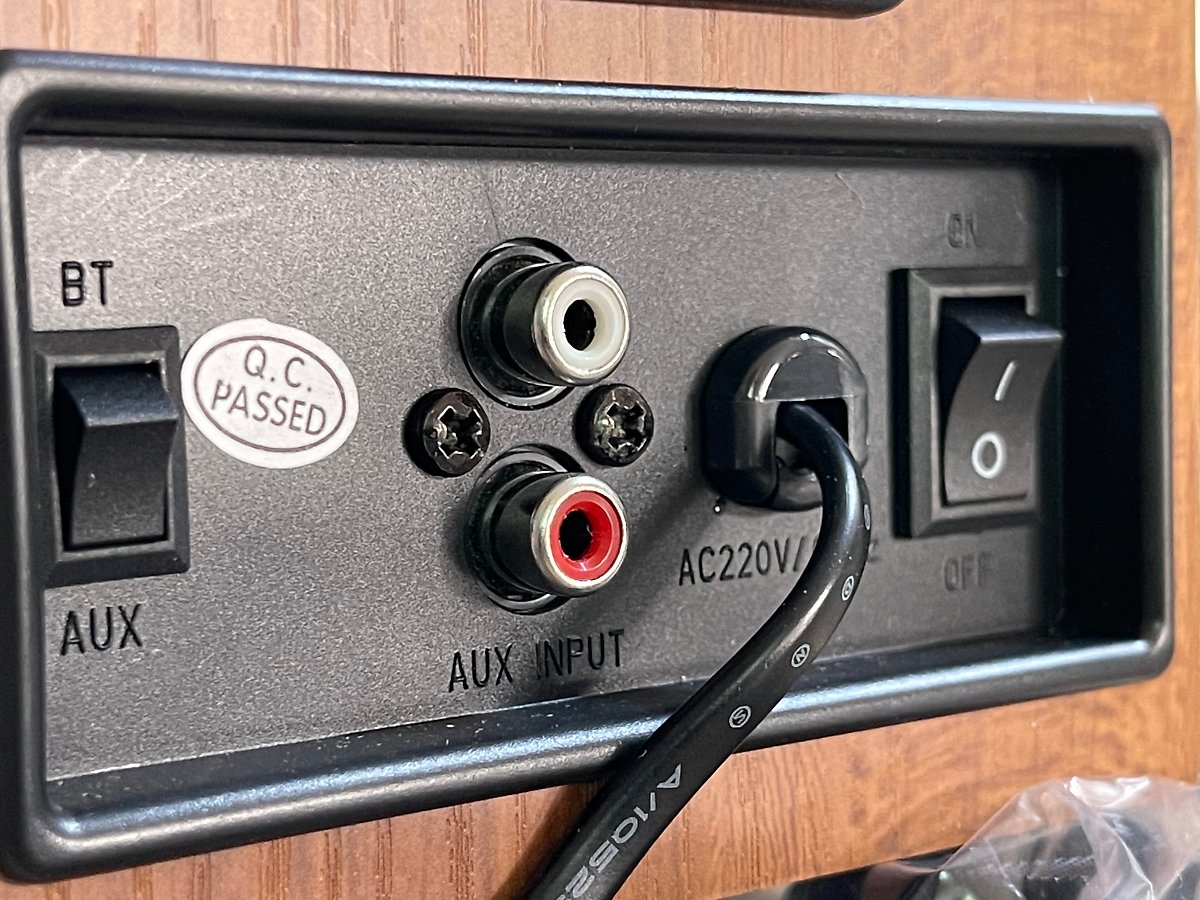
이제 외관 디자인은 모두 살펴보았으니... 자리 잡고 연결하도록 해볼까요. 먼저 전원 케이블이 꽤 긴 편입니다. 그래도 책상 위에 둘 때 주변에 멀티탭이나 콘센트가 가까이 있는 쪽에 전원 코드가 연결되어 있는 스피커 본체를 두도록 고려해야 합니다.

암만 봐도 요 제품은 원목 재질의 가구 주위에 두는 게 좋아 보이긴 합니다. 스피커 본체를 들고 이동을 하다가 잠시 TV 거실장 위에 올려보았습니다. 잘 어울리죠. 다음에 TV 스피커로 사용하는 것도 고려해봐야겠습니다.


다시 제 컴퓨터 책상 위로 이동합니다. 대략 책상 가운데 iMac을 두고 그 양옆으로 스피커 본체를 배치하려고 합니다. 클립식 연결 단자에 스피커 연결하는 케이블은 보시면 빨간색이랑 검은색에 연결하는 부분이 구분되어 있는 거 보이시죠. 요거대로 연결하시면 되고 RCA 입력 단자도 색상에 맞춰서 하얀색과 빨간색을 연결하면 끝! 너무 쉬운걸요.

이제 스피커 자리를 찾아가도록 합니다. 스피커 간 연결 케이블의 길이는 180cm로 꽤 긴 편이라 제가 생각한 공간에서는 충분합니다. 혹시 TV 주위에 또는 방안 구석에 떨어뜨려 두거나 할 때는 길이가 기다란 케이블을 구해서 연결하셔도 됩니다.

iMac 기준으로 왼쪽에 공간 확보, 오른쪽도 공간 확보. 자리 확보 완료하였습니다. 아담하니 모니터 양옆에 균형감 있게 배치하니까 괜찮네요. 다만, 한 가지 불편하게 있다면... 위에서 스피커 뒷면에 단자 설명드렸죠. 거기서 전원 ON/OFF, 모드 전환 스위치가 뒷면에 있어서... 이게 좀 불편하더라고요.


뭐, 전원 스위치는 자주 사용할 일이 없으니 그렇다 쳐도 AUX랑 블루투스 모드 전환은 제가 자주 할거 같습니다. 평상시는 iMac에 연결해서 제가 사용하고 장여사가 작업할 때는 맥북 프로와 블루투스로 연결해서 사용하려고 계획 중인데... ㅠㅠ 일단 전원 켜고 블루투스 모드 전환하고 연결해볼게요.


전원 켜고 블루투스 모드 전환하면 요렇게 오른쪽 볼륨 조절 다이얼 아래 파란색 LED가 깜빡이면서 대기하고 있는 거 보일 겁니다. 이때 기기에서 블루투스 목록에 LX15를 찾아서 선택하면 끝! 그리고 음악을 감상하면 됩니다. 어라? 그러고 보니 모드 전환 스위치를 여기 볼륨 조절 다이얼 아래 배치하면 어땠을까 싶네요. 그럼 더 편하게 조절할 수 있을 거 같은데...

사진을 찍으려고 하다 보니 순서가 좀 바뀌었는데... AUX 케이블도 테스트해보려고요. 일단 가까이 있는 장여사 맥북 프로에 연결하고 사운드는 헤드폰으로 인식되네요. 그리고 VIBE 앱을 이용하여 음악을 감상해 봅니다. 근데, 이상한 점이 있어요. 소리 자체는 이상한 점이 없는데, 이유는 모르겠지만... 블루투스로 연결할 때가 AUX 연결보다 볼륨이 더 크게 들리는 거 같아요. 근데, 또 iMac에 AUX로 연결하니까 맥북 프로보다는 더 크게 들리네요. 어디 설정을 봐야 하나???

마무리는 도착한 받침대를 조립하면서 끝내도록 하겠습니다. 여분으로 2개를 보내주셨네요. 죠기 받침대 뾰족한 끝부분 고무 부분을 잡아 당겨서 내부에 십자 드라이버를 넣고 돌리면서 스피커 아래 고정하는 방식입니다. 구멍이 작으니까 사이즈에 맞는 드라이버를 사용하셔야겠죠.

스피커 바닥 나무에 받침대를 고정하고 다시 고무 부분을 부착하였습니다. 아... 이제 절름발이가 아닌 안정적으로 균형감있게 배치가 가능해졌습니다. 이번 주말에는 iMac 주변으로 지저분한 것들을 싹정리하고 요거 캔스톤 스피커만 두드러지도록 작업 좀 해야겠습니다.

제품 세부 사양은 이렇습니다.

일반 PC 사운드바 또는 작은 스피커보다 이왕이면 음악도 울림 효과가 좋아 풍부한 느낌의 소리로 감상하고 싶고 컴퓨터 책상에 인테리어 효과까지 노려보고 싶다면... 캔스톤 LX15 스타크 2채널 북쉘프형 유무선 PC 스피커 살펴보세요.

저는 위 상품을 홍보하면서 해당 업체로부터 상품을 무상으로 지원받았으며 주관적인 사용 경험을 바탕으로 글을 작성하였습니다.
이 포스팅은 쿠팡 파트너스 활동의 일환으로, 이에 따른 일정액의 수수료를 제공받고 있습니다.
원본 콘텐츠는 아래 이미지 링크를 클릭하여 확인하실 수 있습니다.
유무선 북쉘프 스피커 캔스톤 LX15와 맥북 프로를 연결하여 음악을 감상하는 장여사
택배 박스를 개봉하니 요게 나오네요. 그림 보면 뭔지 바로 아시겠죠. 그래요. 오늘 이야기하려는 기기는 ...
blog.naver.com
'소소한 IT 기기들' 카테고리의 다른 글
| macOS에서 한글 앱 설치하지 않고도 웹으로 HWP 파일 편집 작업이 가능하다네요. (0) | 2021.03.19 |
|---|---|
| 업무용 아이패드 8세대니까 키보드가 달린 케이스 - 스마트 키보드가 찰떡궁합이죠. (0) | 2021.03.19 |
| 아이패드 라미네이팅이 뭐길래? 아이패드 에어 4세대랑 아이패드 8세대랑 이렇게 차이가... (0) | 2021.03.19 |
| 맥북 프로, 맥북 에어 디스플레이 액정 청소는 모쉬 테라글로브 클리너 세트로... (0) | 2021.03.19 |
| [단상] WristFree 마우스 손목 보호대 받침대 손목터널증후군 손목 보호라는 이유로 (0) | 2021.03.12 |

